| PC替えました!! |
| |
作業中に突然止まることがしばしばあって、新しく本体を購入しました。今回で5代目になります。価格は43,120円のミニタワー(電源込みの本体、マザーボード、CPU、メモリ、FDD、HDDは2個装着、DVDドライブとビデオカードは無し)。
詳しく確認をしないで進めてしまった今回のPCは、「世代が変わった」という時代の流れを感じずにはいられないものとなりました。
|
 |
| 突然止まる原因は |
| |
突然止まる原因は、接続機器のマウス、キーボード、HDDなどの認識が出来たり出来なかったりなのでマザーボードではないかと考えられます。
マザーボードの交換をしてみようと情報を検索しているうちに、接続のインターフェースの規格が変わっているのが一応わかりました。 |
|
| ATAからSATAへ |
| |
最近のマザーボードはハードディスクのIDE接続が従来のATAから → SATA(シリアルATA)に変わっていました。これに伴ってHDDなども電源を含めた接続コネクタの形状が変わっており、前PCからHDDを持ち越そうとしても接続できません。
HDDの情報を検索してみると、ATA対応製品は非常に少なく、SATA対応が主流となっています。
SATAから → ATAへの変換ケーブルを用いて使用することもできますが、今後増えていくであろうデジカメ画像と音楽ファイルのことを思うと、これを機会に容量を増やしておきたいと思っていたので、SATAを新規装着することにしました。
DVDドライブもSATA接続となっていた(実は、PC本体が届いて初めて知った・・・)ことから、これも新しく購入しましたが、電源だけは変換ケーブルを使用しました。
結局、マザーボード、HDD、DVDドライブを全てSATA接続で一新することになりました。 |
|
| AGPからPCI-Eへ |
| |
前PCからビデオカードを抜き取って新しいPCへ挿そうとしたとき「あれ?!、ピン配置が違う・・・」と初めて気がつきました。
最近のマザーボードはビデオカードの接続が従来のAGPから → PCI-E(PCI-Express)に変わっていました。
買ってきたビデオカードはどうも不良品のような気がする。アナログRGBの端子では何も映らないのです(当方のモニターはCRTタイプ)。BIOS上の設定を何度も確認し、かつXPのインストールを3回行っても映らない。
さて、どうしたものかと途方にくれていたとき、ふと目についた「デジタル→アナログRGB変換ソケット」でデジダル端子に接続したら、なんと映りました。
バルク品ではありません。パーツ部門では良く目にする国内の販売メーカーですし、パーツ自体も大手メーカー品です。しかし自作派にはついてまわる自己責任でしょうかねぇ。 |
|
| プリンターポートがない |
| |
Windows XP、各アプリケーションのインストールが終了し、プリンタードライバーをインストールする準備をしようとPCに接続ケーブルを持っていくが、「プリンターを接続するポート端子が無い!」ことに初めて気がつきました。
最近のプリンターはUSBで接続できるのでしょうが、当方のプリンターは修理しながら使用している9年前のものです。
一応、変換ケーブルで接続できるとのことなので、急いで変換ケーブルを買いに行き接続してみたのですが、プリンターは認識されるものの印刷まではしてくれません。
急を要する印刷の予定があったので、安くても最新のインクジェット・プリンターをWebで注文すると、早々と翌日には届きました。仕事帰りに買ってくるよりも早いのです。
インクジェット方式のプリンターを初めて買って知ったことは、インクのなんと高価なこと!リボンタイプのおおよそ2倍もします。この先この高価なインクと付き合っていくのかと思うとため息が出てしまいます。 |
9年間使用してきた当方のプリンターはリボンタイプで熱転写方式のもの(Alps MD-5000P )。1ポイントの文字でさえクッキリ!と印刷してくれます。
しかし当製品の修理サポートはこの年の3月にて終了していました。買い替えの時期にきていたと思うと快く諦めもつきます。 |
 |
|
| Aドライブは過去のものへ |
| |
「フロッピーディスクを挿していたためにPCが起動しなかった」という経験があると思いますが、当方のPCはUSBメモリを挿していると起動しません。
起動するためのドライブの順番はBIOS上で設定でき、一般的に、Aドライブ(フロッピー)→光学ドライブ(CD等)→Cドライブ(HDD)という順番になっているようです。
当方PCのBIOSを見てみると、Removable→光学ドライブ→Cドライブという順番になっていました。そこでこれまでと同じようにAドライブを1番にしようとするのですが、設定リストからAドライブは除外されているのです。
フロッピーは使えない?わけではありません。別項目の設定で Enabled(有効にする)としておけば使用できます。まぁ、当方はフロッピーは殆ど使用していないのですが、妻の職場では有用なのでドライブは取り外さないでいるのです。
当方のマザーボードはUSB機器の普及という今の状況を先取りしていました。大きなプリンターポート端子や起動にフロッピーディスクはもう使わないでしょう?ということを前提に設計されているといえます。
(前記のPCI-Eビデオカードの問題はこのマザーボドとは関係ありません。別のマザーボードでも同じ状況でしたから・・・) |
|
| HDDドライブは完全ミラー |
| |
過去に2回HDDが壊れた経験から、データーが消えてしまうのを防ぐため、3世代目から内臓のHDDを2個使用しています。まぁ、「2個同時に壊れることはないだろう・・・」という推測の元ですが。
1個目のHDDの、Cドライブは Windowsやアプリケーションソフト、Dドライブはデジカメ画像、EドライブはHPのデーターや他のデーター。
2個目のHDDは、Gドライブは空、IドライブはDドライブの完全コピー、HドライブはEドライブの完全コピー。
バックアップ用ソフトはフリーソフトの「 BunBackup 」というのを使用しています。 |
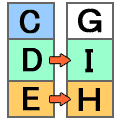 |
|
| 購入はエコノミーで |
| |
PCをPC専門店などで購入しても普通はキーボード、マウス、スピーカーといったものが付いてきますが、当方は自分好みのものを購入しているのでそういうものは不要です。
HDDやDVDドライブ、フロッピードライブやビデオカードなど、旧PCから持ち越せるものは全て持ち越したいのでそれらのものも不要となります。現にこれまではそうしてきました。
|
一度もメーカー製PCというのを購入したことがない当方が贔屓にしているのが Webショップの  Sycom(サイコム)という店。2000年からここを利用し続けており、息子や娘のPCなども含めると、これまでに7台購入したことになります。 Sycom(サイコム)という店。2000年からここを利用し続けており、息子や娘のPCなども含めると、これまでに7台購入したことになります。 |
|